Ինչպե՞ս արագ ավելացնել Excel- ում շեշտադրման նշաններ:
Ֆրանսիայի կամ գերմանական որոշ բառերում կան շեշտադրման նշաններ, բայց գիտե՞ք ինչպես այս շեշտադրման նիշերը մուտքագրել Excel- ում: Իրականում կան մի քանի դյուրանցումներ, որոնք կարող են օգնել արագորեն զետեղել շեշտադրման նշաններ:
Դյուրանցումներով ավելացրեք շեշտադրման նշաններ
Պահպանեք շեշտադրման նշանները որպես AutoText![]()
Դյուրանցումներով ավելացրեք շեշտադրման նշաններ
Ահա մի քանի դյուրանցումներ, որոնք ես հավաքել եմ Excel- ում շեշտադրման նշաններ ավելացնելու համար: Մամուլ ալտ + եռանիշ թիվ համարի ստեղնաշարի մեջ ՝ շեշտադրման նշանի նիշ ստանալու համար: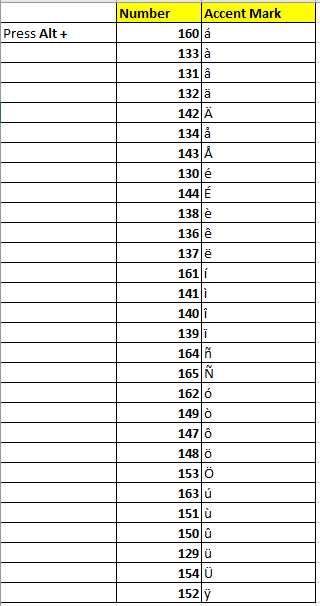
Պահպանեք շեշտադրման նշանները որպես AutoText
Եթե միշտ մոռանում եք դյուրանցումները, շեշտադրման նշերը կարող եք պահպանել որպես AutoText գրառումներ, որոնք ցանկացած պահի կարող են շեշտադրման նիշերը տեղադրել ցանկացած թերթի մեջ:
| Excel- ի համար նախատեսված գործիքներ, ավելի քան 300 հարմար գործառույթներ, ավելի հեշտացնում է ձեր գործերը: |
Տեղադրելուց հետո Excel- ի համար նախատեսված գործիքներ, խնդրում ենք վարվել ինչպես ստորև ՝(Անվճար ներբեռնեք Kutools- ի համար Excel- ը հիմա!)
1. Ընտրեք շեշտադրության նշանի նիշերի բջիջները և կտտացրեք Կուտոլս > նավարկություն հնարավորություն ընձեռել Նավիգացիոն վահանակ.
2: սեղմեք  գնալ Ավտոտեքստ բաժինը և սեղմել
գնալ Ավտոտեքստ բաժինը և սեղմել  ընտրությունն ավելացնել որպես նոր Ավտոտեքստ մուտք ձեր կողմից նշված խմբում: Տեսեք,
ընտրությունն ավելացնել որպես նոր Ավտոտեքստ մուտք ձեր կողմից նշված խմբում: Տեսեք,
3: սեղմեք Ավելացնել, ապա շեշտի նշանի նիշերը ավելացվել են որպես Ավտոմեքենայի գրառում:
Ակնարկ:
Կտտացրեք այն բջիջին, որը ցանկանում եք տեղադրել AutoText գրառում, կտտացրեք AutoText- ին, որն անհրաժեշտ է AutoText պատուհանում, և այնուհետև կտեղադրվի AutoText գրառումը:
Կարող եք նաև ավելացնել շեշտադրման նշանի յուրաքանչյուր նիշ ՝ որպես Անհատական ինքնատեքստային գրառում, եթե ցանկանում եք այս շեշտադրման նշանի նիշերը մտցնել առանձին:
Demo
Գրասենյակի արտադրողականության լավագույն գործիքները
Լրացրեք ձեր Excel-ի հմտությունները Kutools-ի հետ Excel-ի համար և փորձեք արդյունավետությունը, ինչպես երբեք: Kutools-ը Excel-ի համար առաջարկում է ավելի քան 300 առաջադեմ առանձնահատկություններ՝ արտադրողականությունը բարձրացնելու և ժամանակ խնայելու համար: Սեղմեք այստեղ՝ Ձեզ ամենաշատ անհրաժեշտ հատկանիշը ստանալու համար...

Office Tab- ը Tabbed ինտերֆեյսը բերում է Office, և ձեր աշխատանքը շատ ավելի դյուրին դարձրեք
- Միացնել ներդիրներով խմբագրումը և ընթերցումը Word, Excel, PowerPoint- ով, Հրատարակիչ, Access, Visio և Project:
- Բացեք և ստեղծեք բազմաթիվ փաստաթղթեր նույն պատուհանի նոր ներդիրներում, այլ ոչ թե նոր պատուհաններում:
- Բարձրացնում է ձեր արտադրողականությունը 50%-ով և նվազեցնում մկնիկի հարյուրավոր սեղմումները ձեզ համար ամեն օր:

